博客参考:MIRANA0
此问题的根本原因还是此版本的系统内核太老旧,不支持新硬件的驱动。
无线网卡驱动安装
拯救者Y7000 2020款笔记本的无线网卡型号为AX201,安装ubuntu16.04后,会出现无法连接WiFi的情况,实际是无线网卡尚未驱动,硬件环境太新。上intel官网找线索可以发现驱动AX201所需的linux内核版本为5.2+。
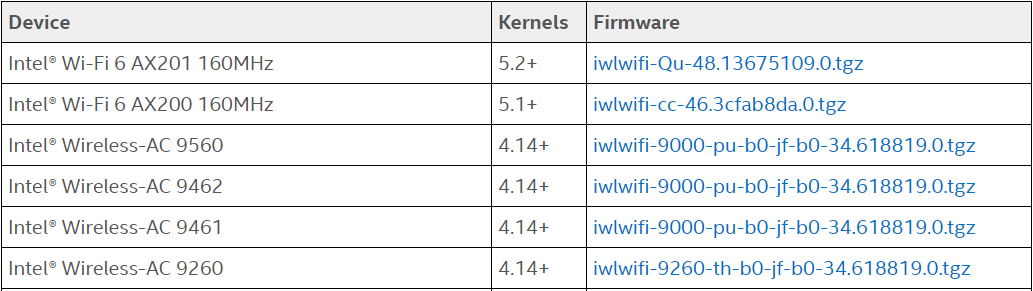
ubuntu16.04官方镜像适配的内核版本为4.15.0,所以要驱动无线网卡必须得升级linux内核,而截止现在最新的内核版本已经是5.7+了,要升哪个版本呢?先缓一缓,我们先看显卡驱动。
内核
好了,既然都知道网卡和显卡的安装条件了还有什么好磨蹭的呢?等等,还有先前的内核版本问题!事实证明驱动能否生效跟内核版本有很大关系(有兴趣可以垂阅我另一篇关于新10代NUC装Ubuntu系统的博客)。我也不卖关子了,在经过又一轮so much次的尝试之后,我最终选择了linux5.2.20版本内核。因为从时间关系上发现这个版本的发行是在NVIDIA驱动430.64版本之前一个月以内,所以试了一下发现,行了!(有时间有想法的同学可以尝试安装其他最适合的版本)
- 开始升级内核。先安装升级所需的libssl1.1
wget http://archive.ubuntu.com/ubuntu/pool/main/o/openssl/libssl1.1_1.1.0g-2ubuntu4_amd64.deb
sudo dpkg -i libssl1.1_1.1.0g-2ubuntu4_amd64.deb
再从内核传送门仓库下载对应版本的内核安装包。
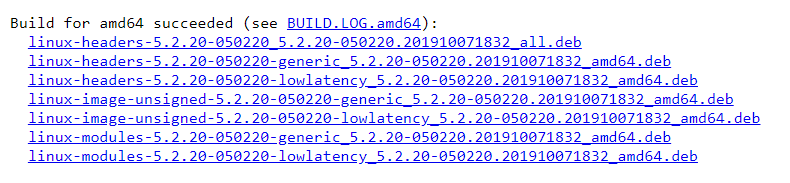
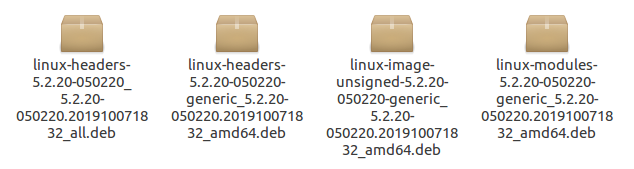
使用sudo dpkg -i linux-*(包名)依照上图1243的顺序安装4个包(不依照也没事,它会提示有依赖关系)。安装完执行sudo update-grub后重启!
2. 重启之后用uname -r查看当前内核版本。下载Intel AX201网卡驱动传送门;解压提取,进入提取文件夹,在终端打开;
sudo cp iwlwifi-Qu-*-48.ucode /lib/firmware
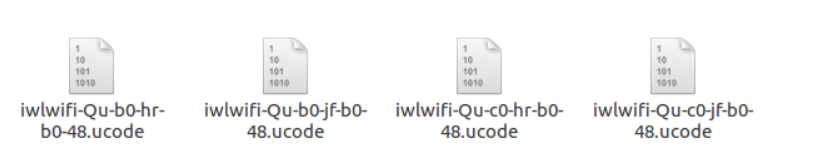
将这4个文件复制到/lib/firmware下。然后!还要再下载linux最新固件;官网查看latest release;从镜像源传送门下载对应固件包;sudo dpkg -i <包名> 安装。

重启!发现无线WiFi信号已可以搜索到。
Questions
- 重启之后,可能无线网卡又会再次无法识别
rfkill list
使用此指令查看是否蓝牙和无线网卡设备被禁止,如果出现如下打印信息
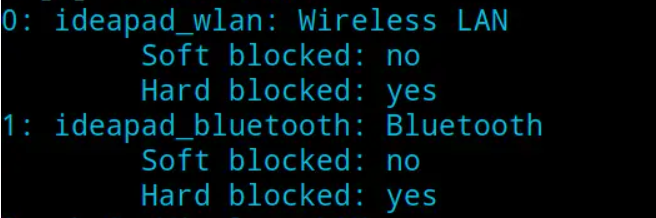
sudo modprobe -r ideapad_laptop
移除之后即可连接无线网络。但是这一方法只是暂时的,再次重启后还是会恢复原因,因而我们需要将其加入到配置文件中。在/etc/modprobe.d文件中新建一个blacklist-ideapad.conf文件(这个名字可以改动,但是要以.conf结尾),在其中添加blacklist ideapad_laptop即可。
关于
rfkill指令问题,可以查看此处
nvidia 显卡驱动安装
此处我的Y7000 2020显卡是GTX 1650
- 首先修改blacklist文件禁用开源驱动nouveau及其他可能引发安装问题的驱动。
sudo gedit /etc/modprobe.d/blacklist.conf
在文件末尾添加如下代码
blacklist vga16fb
blacklist nouveau
blacklist rivafb
blacklist rivatv
blacklist nvidiafb
保存并更新initramfs
sudo update-initramfs -u
- 配置驱动源
sudo add-apt-repository ppa:graphics-drivers/ppa #添加源
sudo apt update #更新
sudo apt purge nvidia* #如果之前已经尝试安装过驱动则先卸载;建议用安装过的版本号替代星号
sudo apt autoremove #移除其他冗余配置
- 重启!,之后
Ctrl+Alt+F1进入命令行模式;键入用户名和密码登录,然后依次键入以下指令
sudo service lightdm stop
sudo apt install nvidia-430 nvidia-settings nvidia-prime #正式安装
sudo service lightdm start
这样应该就能到达登录界面了,可以用Ctrl+Alt+F7试试能不能回到登录界面。登录之后可以看到显卡信息;终端输入nvidia-smi可以查看驱动信息;输入nvidia-settings可以进行配置。
总结
至此,新款拯救者的Ubuntu系统就可以畅快使用了。系统和驱动的安装教程其实网上有很多,想尝试其他方法安装的同学可以自主选择。显卡型号无法识别的问题,我觉得还是因为硬件太新了,产品太多,驱动支持没有跟上。听说5.7+内核版本的内置nouveau开源驱动会加强对nVidia16系列显卡的支持,但效果还是不如官方的驱动好。希望nVidia后期会发行新的支持驱动吧。
以上只是本人针对这款新笔记本左捣右鼓探索了半月有余的经验,志同的朋友可以参考一下。